获取 Cloudreve
你可以在 GitHub Release 页面获取已经构建打包完成的主程序。其中每个版本都提供了常见系统架构下可用的主程序,命名规则为cloudreve_版本号_操作系统_CPU架构.tar.gz 。比如,普通 64 位 Linux 系统上部署 3.0.0 版本,则应该下载cloudreve_3.0.0_linux_amd64.tar.gz。
如果你想体验最新的功能特性,可以在 GitHub Actions 中下载每次 commit 后构建的开发版。注意,开发版并不稳定,无法用于生产用途,且不保证完全可用。
启动 Cloudreve
Linux 下,直接解压并执行主程序即可:复制
#解压获取到的主程序
tar -zxvf cloudreve_VERSION_OS_ARCH.tar.gz
# 赋予执行权限
chmod +x ./cloudreve
# 启动 Cloudreve
./cloudreveWindows 下,直接解压获取到的 zip 压缩包,启动 cloudreve.exe 即可。
Cloudreve 在首次启动时,会创建初始管理员账号,请注意保管管理员密码,此密码只会在首次启动时出现。如果您忘记初始管理员密码,需要删除同级目录下的cloudreve.db,重新启动主程序以初始化新的管理员账户。
Cloudreve 默认会监听5212端口。你可以在浏览器中访问http://服务器IP:5212进入 Cloudreve。
以上步骤操作完后,最简单的部署就完成了。你可能需要一些更为具体的配置,才能让 Cloudreve 更好的工作,具体流程请参考下面的配置流程。
可选部署流程
反向代理
在自用或者小规模使用的场景下,你完全可以使用 Cloudreve 内置的 Web 服务器。但是如果你需要使用 HTTPS,亦或是需要与服务器上其他 Web 服务共存时,你可能需要使用主流 Web 服务器反向代理 Cloudreve ,以获得更丰富的扩展功能。
你需要在 Web 服务器中新建一个虚拟主机,完成所需的各项配置(如启用 HTTPS),然后在网站配置文件中加入反代规则:NGINXApacheIIS
在网站的server字段中加入:复制
location / {
proxy_set_header X-Forwarded-For $proxy_add_x_forwarded_for;
proxy_set_header Host $http_host;
proxy_redirect off;
proxy_pass http://127.0.0.1:5212;
# 如果您要使用本地存储策略,请将下一行注释符删除,并更改大小为理论最大文件尺寸
# client_max_body_size 20000m;
}进程守护
以下两种方式可任选其一。
Systemd
复制
# 编辑配置文件
vim /usr/lib/systemd/system/cloudreve.service将下文 PATH_TO_CLOUDREVE 更换为程序所在目录:复制
[Unit]
Description=Cloudreve
Documentation=https://docs.cloudreve.org
After=network.target
After=mysqld.service
Wants=network.target
[Service]
WorkingDirectory=/PATH_TO_CLOUDREVE
ExecStart=/PATH_TO_CLOUDREVE/cloudreve
Restart=on-abnormal
RestartSec=5s
KillMode=mixed
StandardOutput=null
StandardError=syslog
[Install]
WantedBy=multi-user.target复制
# 更新配置
systemctl daemon-reload
# 启动服务
systemctl start cloudreve
# 设置开机启动
systemctl enable cloudreve管理命令:复制
# 启动服务
systemctl start cloudreve
# 停止服务
systemctl stop cloudreve
# 重启服务
systemctl restart cloudreve
# 查看状态
systemctl status cloudreveSupervisor
首先安装supervisor,已安装的可以跳过。复制
# 安装 supervisor
sudo yum install python-setuptools
sudo easy_install supervisor
# 初始化全局配置文件
sudo touch /etc/supervisord.conf
sudo echo_supervisord_conf > /etc/supervisord.conf编辑全局配置文件:复制
sudo vim /etc/supervisord.conf将文件底部的[include] 分区注释符号;删除,加入新的配置文件包含路径:复制
[include]
files = /etc/supervisor/conf/*.conf创建 Cloudreve 应用配置所在文件目录,并创建打开配置文件:复制
sudo mkdir -p /etc/supervisor/conf
sudo vim /etc/supervisor/conf/cloudreve.conf根据实际情况填写以下内容并保存:复制
[program:cloudreve]
directory=/home/cloudreve
command=/home/cloudreve/cloudreve
autostart=true
autorestart=true
stderr_logfile=/var/log/cloudreve.err
stdout_logfile=/var/log/cloudreve.log
environment=CODENATION_ENV=prod其中以下配置项需要根据实际情况更改:
directory: Cloudreve 主程序所在目录command: Cloudreve 主程序绝对路径stderr_logfile: 错误日志路径stdout_logfile: 通常日志路径
通过全局配置文件启动 supervisor:复制
supervisord -c /etc/supervisord.conf日后你可以通过以下指令管理 Cloudreve 进程:复制
# 启动
sudo supervisorctl start cloudreve
# 停止
sudo supervisorctl stop cloudreve
# 查看状态
sudo supervisorctl status cloudreveDocker
使用之前,请确保您知道 docker 的工作机制,在一般情况下,上述部署流程已经能够覆盖绝大多数使用场景。
我们提供官方的 docker image,支持三种架构 armv7, arm64 以及 amd64, 你可以使用以下命令部署
创建目录结构
请确保运行之前:
- 手动创建
conf.ini空文件或者符合 Cloudreve 配置文件规范的conf.ini, 并将<path_to_your_config>替换为该路径- 手动创建
cloudreve.db空文件, 并将<path_to_your_db>替换为该路径- 手动创建
uploads文件夹, 并将<path_to_your_uploads>替换为该路径- 手动创建
avatar文件夹,并将<path_to_your_avatar>替换为该路径
或者,直接使用以下命令创建:复制
mkdir -vp cloudreve/{uploads,avatar} \
&& touch cloudreve/conf.ini \
&& touch cloudreve/cloudreve.db运行
然后,运行 docker container:复制
docker run -d \
-p 5212:5212 \
--mount type=bind,source=<path_to_your_config>,target=/cloudreve/conf.ini \
--mount type=bind,source=<path_to_your_db>,target=/cloudreve/cloudreve.db \
-v <path_to_your_uploads>:/cloudreve/uploads \
-v <path_to_your_avatar>:/cloudreve/avatar \
cloudreve/cloudreve:latestDocker Compose
除此之外,我们还提供 docker compose 部署,并且整合了离线下载服务 在此之前,需要创建 data 目录作为离线下载临时中转目录
创建目录结构
复制
mkdir -vp cloudreve/{uploads,avatar} \
&& touch cloudreve/conf.ini \
&& touch cloudreve/cloudreve.db \
&& mkdir -p aria2/config \
&& mkdir -p data/aria2 \
&& chmod -R 777 data/aria2运行
然后将以下文件保存为 docker-compose.yml,放置于当前目录,与 cloudreve 同一层级,同时,修改文件中的 RPC_SECRET复制
version: "3.8"
services:
cloudreve:
container_name: cloudreve
image: cloudreve/cloudreve:latest
restart: unless-stopped
ports:
- "5212:5212"
volumes:
- temp_data:/data
- ./cloudreve/uploads:/cloudreve/uploads
- ./cloudreve/conf.ini:/cloudreve/conf.ini
- ./cloudreve/cloudreve.db:/cloudreve/cloudreve.db
- ./cloudreve/avatar:/cloudreve/avatar
depends_on:
- aria2
aria2:
container_name: aria2
image: p3terx/aria2-pro
restart: unless-stopped
environment:
- RPC_SECRET=your_aria_rpc_token
- RPC_PORT=6800
volumes:
- ./aria2/config:/config
- temp_data:/data
volumes:
temp_data:
driver: local
driver_opts:
type: none
device: $PWD/data
o: bind运行镜像复制
# 后台运行模式,可以从 docker/docker-compose 的日志中获取默认管理员账户用户名和密码
docker-compose up -d
# 或者,直接运行,log 将会直接输出在当前控制台中,请注意退出之后保持当前容器运行
docker-compose up在之后的控制面板中,按照如下配置
- [不可修改] RPC 服务器地址 =>
http://aria2:6800 - [可修改, 需保持和 docker-compose.yml 文件一致] RPC 授权令牌 =>
your_aria_rpc_token - [不可修改] Aria2 用作临时下载目录的 节点上的绝对路径 =>
/data
更新
关闭当前运行的容器,此步骤不会删除挂载的配置文件以及相关目录复制
docker-compose down如果此前已经拉取 docker 镜像,使用以下命令获取最新镜像复制
docker pull cloudreve/cloudreve重复运行步骤即可
2、文章版权归作者所有,未经允许请勿转载
3、本站资源定期维护,如发现链接失效,请与作者联系
4、本站一律禁止以任何方式发布或转载任何违法的相关信息,访客发现请向站长举报
5、本网站的文章部分内容可能来源于网络,仅供大家学习与参考,如有侵权,请联系站长进行删除处理
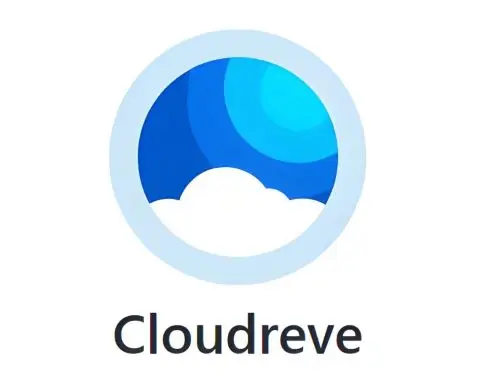


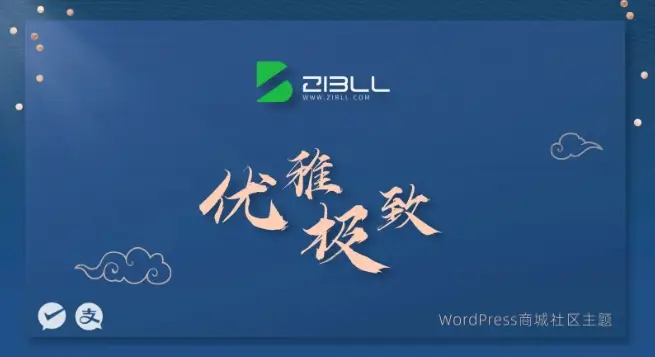






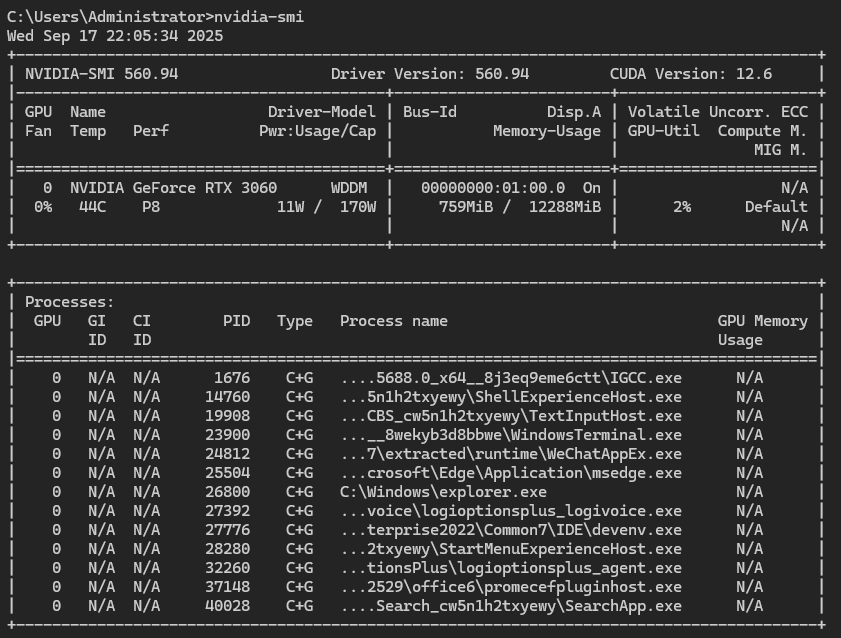


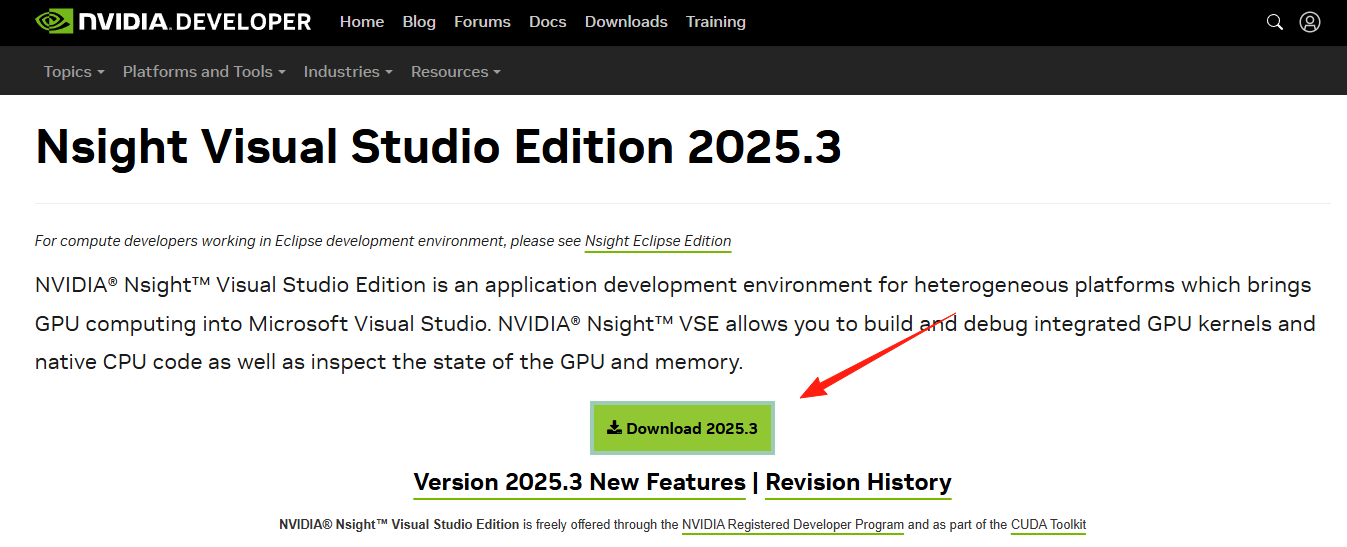




暂无评论内容